Windows 10, tāpat kā iepriekšējām versijām, ir dažasizvēles iespējas. Pēc noklusējuma šie fjūčeri sistēmā nav iespējoti. Ja lietotāji vēlas izmantot, piemēram, Hyper V vai Windows apakšsistēmu Linux, viņiem tie būs jāiespējo. Lai iespējotu funkcijas, atveriet vadības paneļa lietotni un dodieties uz Programma> Windows funkciju ieslēgšana vai izslēgšana. Tiks atvērts jauns logs ar funkciju sarakstu, kuras varat iespējot vai atspējot. Diemžēl dažreiz šo sarakstu neizdodas ielādēt. Viss, ko iegūstat, ir tukšs Windows funkciju ieslēgšanas vai izslēgšanas saraksts. Ja tas neaizpilda piecu minūšu laikā, iespējams, ka jums ir problēma rokās. Ja jūsu sistēma darbojas ārkārtīgi lēni, ieteicams nogaidīt piecpadsmit minūtes, līdz saraksts tiek ielādēts. Ja joprojām saņemat tukšu Windows funkciju ieslēgšanas vai izslēgšanas sarakstu, izmēģiniet šos labojumus.

Pārbaudiet, vai darbojas Windows moduļu instalētājs
Ar Win + R tastatūru atveriet palaišanas dialogusaīsne. Ievadiet lodziņā services.msc un pieskarieties enter. Tiks atvērts pakalpojumu logs. Meklējiet pakalpojumu Windows Modules Installer. Tam vajadzētu darboties un iestatīt to uz automātisko. Ja tā nav, ar peles labo pogu noklikšķiniet uz pakalpojuma un sāciet to.
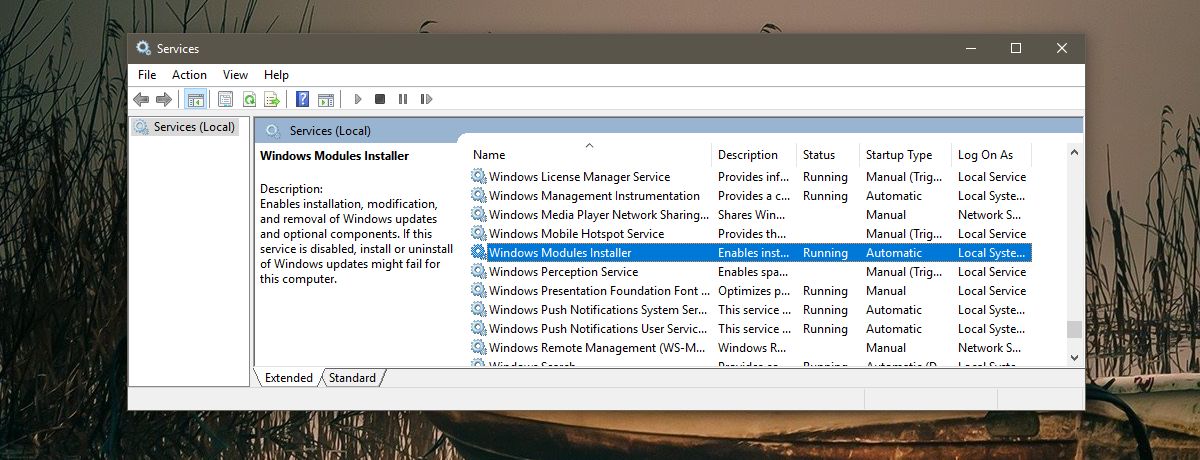
Palaist SFC skenēšanu
Tas ir diezgan taisni uz priekšu; sfc / skenēšanakomanda atrod bojātus vai trūkstošus failus sistēmā Windows un tos labo. Atveriet komandu uzvedni ar administratīvajām tiesībām un ierakstiet šo. Ļaujiet skenēšanai pabeigt un pārbaudiet, vai funkciju saraksts ir populārs.
sfc/scan
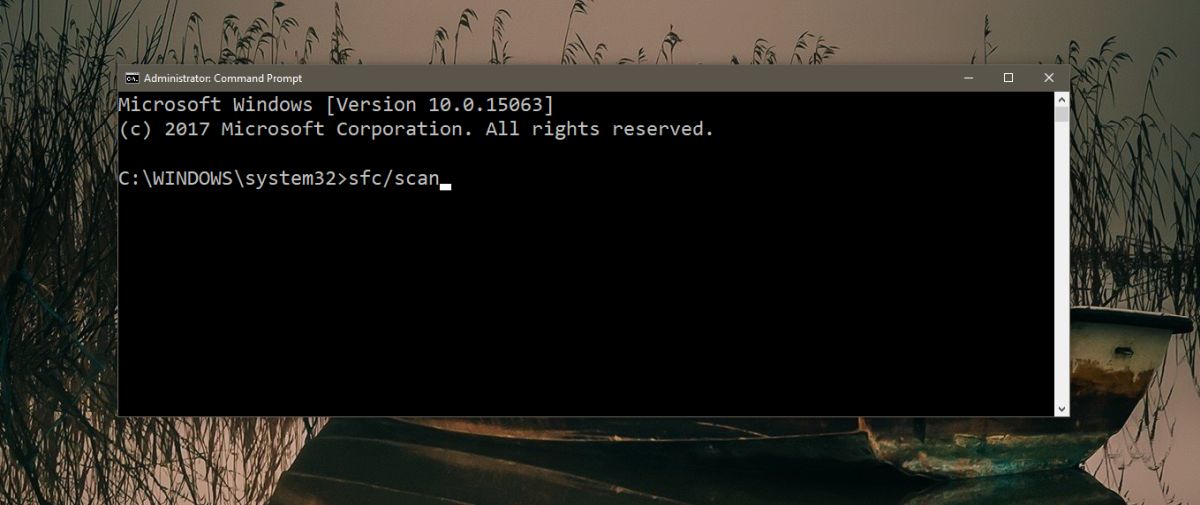
Palaidiet sistēmas atjaunināšanas rīku
Viens iemesls, kāpēc jūs varētu redzēt tukšu Pagrieziet Windowssarakstā esošās vai izslēgtās funkcijas ir atjauninājumu problēma. Konkrēti, kaut kas atjaunināšanas rīkā ir bojāts. Lai novērstu problēmu, atveriet komandu uzvedni ar administratīvajām tiesībām un palaidiet šo komandu. Pabeigšanai vajadzētu būt 3 minūtēm. Ja tas neko nedara, ļaujiet tam darboties dažas minūtes un pēc tam restartējiet sistēmu.
DISM.exe /Online /Cleanup-image /Restorehealth
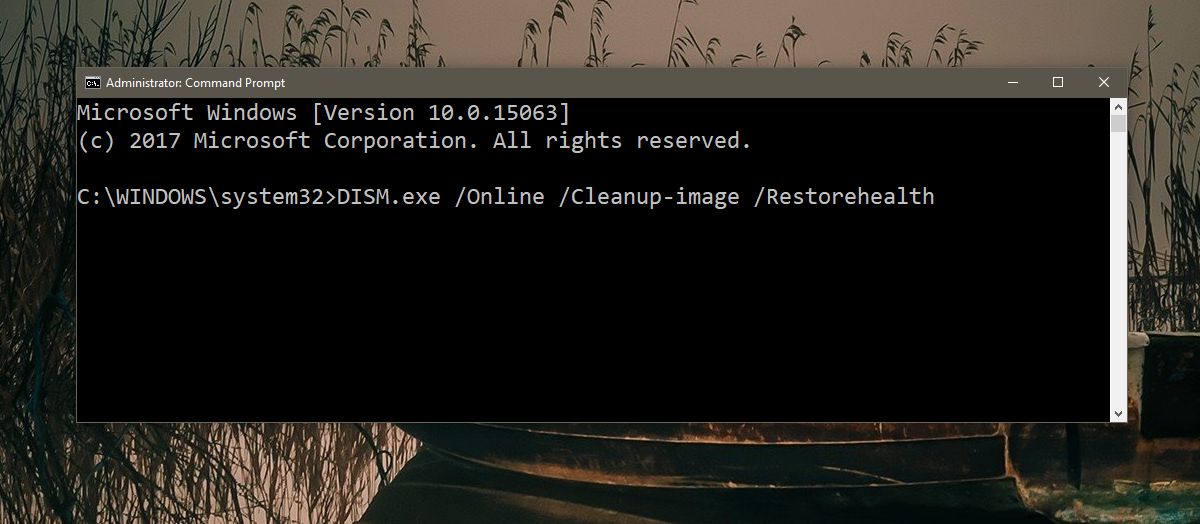
Palaist starta labošanas rīku
Atveriet izvēlni Sākt un noklikšķiniet uz barošanas pogas. Turiet nospiestu taustiņu Shift un barošanas opcijās atlasiet Restartēt. Windows 10 tiks sāknēts ekrānā traucējummeklēšana. Atveriet traucējummeklēšanu> Papildu iespējas> Startēšanas labošana un palaidiet rīku. Starta labošana neizdzēsīs jūsu failus un lietotnes.
Tam vajadzētu labot tukšu Windows funkciju sarakstuproblēma. Ja tas nenotiek, iespējams, nāksies atiestatīt datoru. Protams, tas ir mazliet ārkārtīgi, tāpēc pirms došanās pa šo ceļu mēģiniet izveidot jaunu Windows administratora kontu, lai redzētu, vai Windows funkciju saraksts ir populēts.













Komentāri